Gif- ը և jpg- ը պատկերի ամենատարածված ձևաչափերից են, որոնց աջակցում են շատ տարբեր ծրագրեր: Անհրաժեշտության դեպքում.
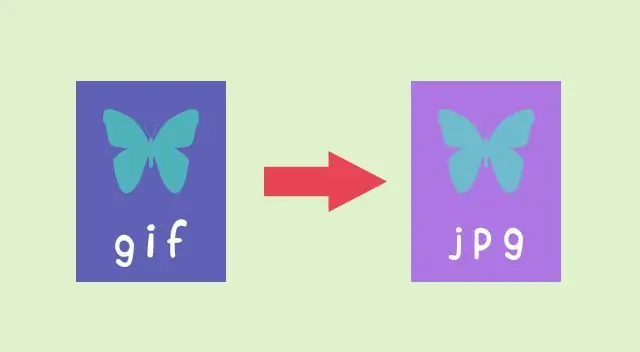
Gif և.
Ինչպես փոխարկել gif- ը jpg- ի համակարգչում
Պատկերի մի ձևաչափը մյուսին փոխակերպելու համար ձեզ հարկավոր է հատուկ ծրագիր: Այս ծրագրերից մեկը Adobe Photoshop- ն է, որը տեղադրում է գրեթե յուրաքանչյուր օգտվող: Այս ծրագրում gif- ը.
- Տեղադրեք և գործարկեք Adobe Photoshop- ը ձեր համակարգչում:
- Հաջորդը, նկարը քաշեք ծրագրի աշխատանքային տարածքի վրա ՝ մկնիկի ձախ կոճակը պահելով: Անհրաժեշտ ֆայլը կարող եք նաև ներմուծել այս ծրագիր «Ֆայլ» ընտրացանկի միջոցով, որտեղ անհրաժեշտ է ընտրել «Բացել» կետը: Բացված պատուհանում ընտրեք.
- Դրանից հետո «Ֆայլ» ընտրացանկում ընտրեք «Պահել վեբ և սարքերի համար» կամ «Պահել որպես …» ՝ կախված ձեր կողմից օգտագործվող ծրագրի տարբերակից:
- Բացված պատուհանում տեղադրեք անհրաժեշտ պարամետրերը և կտտացրեք «Պահել» կամ «Լավ» կոճակին:
- Դրանից հետո ֆայլը պահելու վայր ընտրեք և կրկին սեղմեք «Պահել»:
Կարևոր է. Անիմացիոն գիֆերը ներմուծվում են Adobe Photoshop միայն մեկ շրջանակում: Ձեր համակարգչում ֆայլեր փոխարկելու համար կան նաև այլ ծրագրեր, օրինակ `այնպիսի օգտակար ծրագիր, ինչպիսին է XnConvert- ը կամ Adapter- ը: Ֆայլեր փոխարկելու համար որ ծրագիր ընտրել, կախված է միայն օգտագործողի կարիքներից:
Ինչպես փոխարկել gif ֆայլը.jpg" Image" />
Gif- ը.
- Գտեք համապատասխան առցանց ծառայություն, որը թույլ է տալիս փոխակերպել գրաֆիկական ֆայլեր:
- Վերբեռնեք.
- Առաջարկվող ձևաչափերի ցանկից ընտրեք վերափոխումը jpg- ի:
- Կտտացրեք «Փոխարկել» կոճակին կամ մեկ այլ կոճակի, որը սկսում է ֆայլը այլ ձևաչափի փոխարկելու գործընթացը:
- Սպասեք մինչ gif- ը.
- Պատկերը պահեք ձեր համակարգչում, եթե դա ինքնաբերաբար չի պատահել փոխարկման գործընթացի ավարտից հետո:
Ինչպես սմարթֆոնում պատկերը gif- ից.jpg" Image" />
Ձեր սմարթֆոնի վրա ֆայլի ձևաչափը gif- ից.
- Գործարկել փոխարկման ծրագիրը:
- Ներբեռնեք պահանջվող ֆայլը ծրագրում և ընտրեք.
- Սկսեք ֆայլը gif- ից.
- Սպասեք մինչև փոխակերպման գործընթացի ավարտը մի ձևաչափից մյուսը:
- Շատ հաճախ, փոխարկումից հետո, ֆայլը ավտոմատ կերպով պահվում է սմարթֆոնի վրա:






